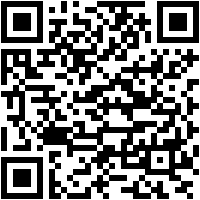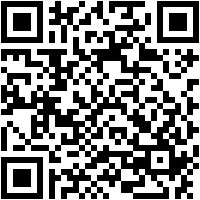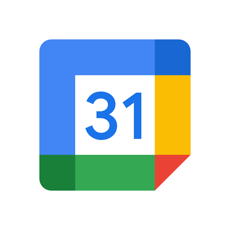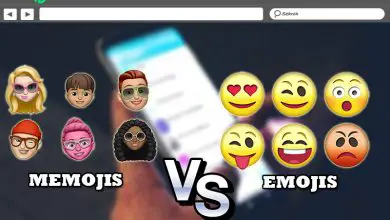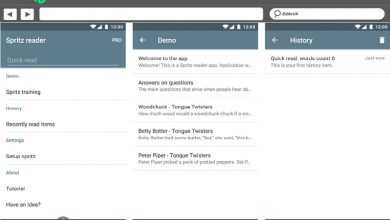Wie erstelle und füge ich eine Erinnerung in Google Kalender hinzu? Schritt für Schritt Anleitung
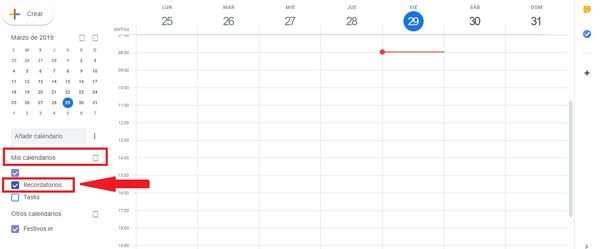
Seit 2016, Google hat beschlossen, einen eigenen Rückruf auf den Markt zu bringen, damit seine Benutzer kleine Anmerkungen zu einigen Aufgaben machen können, die sie im Gegensatz zu jedem anderen möglicherweise gespeicherten Ereignis nicht vergessen möchten, diese erscheinen immer auf dem Bildschirm bis sie es sind. fertig oder fertig.
Aufgrund des großen Erfolgs von Google Kalender , dieses Unternehmen hat sich entschieden, seine Möglichkeiten zu erweitern, so ist es derzeit auch für Computer verfügbar, bietet seinen Nutzern neue Vorteile. Jetzt hast du nicht nur die Möglichkeit diese zu haben Erinnerungen auf Ihrem Handy-Bildschirm, aber du kannst sie auch anhaben Dein eigener Computer , mit dem Sie Ihren Zeitplan von einem Ort aus verfolgen können.
Für einen die appareils Android, iPhone und Computer, diese Erinnerungen entworfen von Google Verhalten Sie sich wie eine To-Do-Liste, die verschwindet, wenn Sie sie beendet haben. Auf diese Weise werden wir Sie hier unterrichten wie Sie dieses Google-Tool auf Ihrem Handy und Ihrem Computer erstellen und verwenden.
Schritte zum Erstellen einer Erinnerung in Google Kalender
Erstellen Sie eine dieser Erinnerungen ist eine ganz einfache Aufgabe, sei es nun ein Computer oder Smartphone . Beachten Sie, dass beim Anlegen einer Veranstaltung diese immer auf dem Bildschirm erscheint, die Frist bereits abgelaufen ist, dh sie wird erst gelöscht, wenn Sie sie als abgeschlossen markieren.
Wenn Sie also zu den Menschen gehören, die oft alles vergessen und diese Art von Tools nutzen möchten, um jede Ihrer Aufgaben ausführen zu können, Google Kalender ist eine sehr gute Alternative.
Deshalb wir lass uns hier lernen, wie du ganz schnell und einfach deine eigene To-do-Liste erstellen kannst , befolgen Sie dazu die Schritte, die wir Ihnen im Folgenden beibringen:
Vom Computer
Falls du willst installiere deine Erinnerung auf dem Computer , egal ob es sich um einen Laptop oder einen Tisch handelt, Sie können es sehr einfach tun, dazu müssen Sie die Schritte befolgen, die wir Ihnen erklären werden.
- Das erste, was Sie tun müssen, ist Zugriff Google Kalender .
- Jetzt müssen Sie überprüfen, ob die Feld "Erinnerung" wird überprüft, es ist unter "Mein Kalender" auf der rechten Seite Ihres Bildschirms.
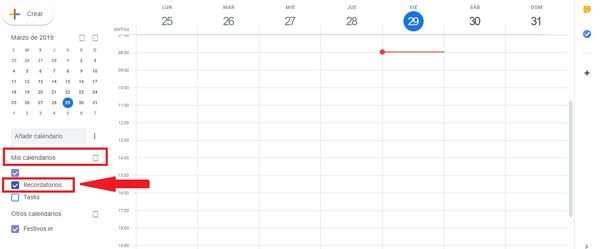
- Als nächstes müssen Sie auf das Schild klicken "+ erstellen" befindet sich oben links auf Ihrem Bildschirm.
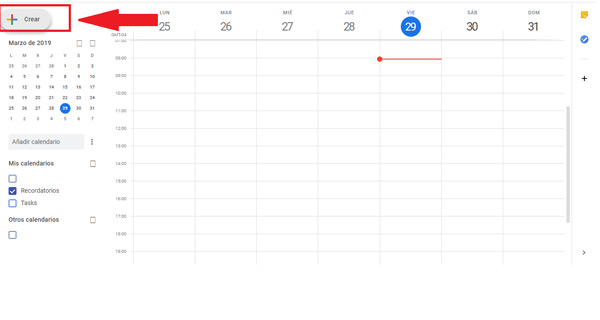
- Dort öffnet sich eine Box mit mehreren Optionen, hier musst du wählen "Abrufen".
- Als nächstes fügen Sie den Titel, das Datum, wenn Sie es wiederholen möchten, unter anderen Optionen hinzu, um die genannte Anmerkung erstellen zu können, und schließlich klicken wir auf "Aufzeichnung".
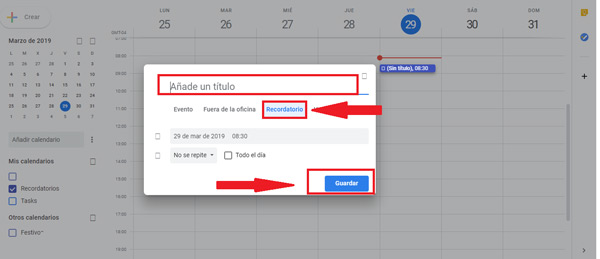
- Sobald Sie fertig sind, wird Ihre Erinnerung im Kalender markiert, denken Sie daran dass es an dem Tag und der Uhrzeit aktiviert wird, an dem Sie es programmiert haben.
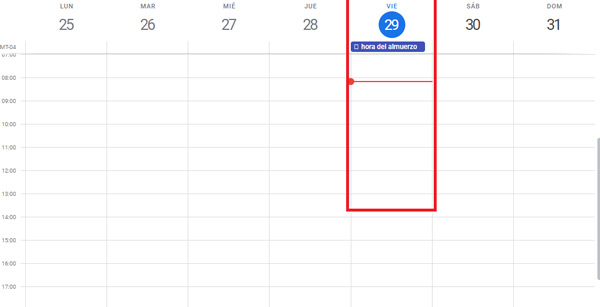
Von einem Android-Telefon
Wenn Sie einer der häufigsten Nutzer von . sind ihr Android-Gerät und nicht der Computer, kannst du auch Erstellen Sie Ihre eigene Erinnerung von Ihrem Endgerät. Ähnlich wie beim Computer ist dies ein ziemlich schneller und einfacher Vorgang. Darüber hinaus haben Sie die Möglichkeit, von Ihrem Handy aus immer über jede Ihrer anstehenden Aufgaben informiert zu sein.
Um Ihre To-Do-Liste von Ihrem Android-Gerät aus erstellen zu können, gehen Sie folgendermaßen vor:
- Um zu beginnen, müssen Sie eintreten "Google Play Store" und laden Sie die offizielle App herunter "Google Kalender".
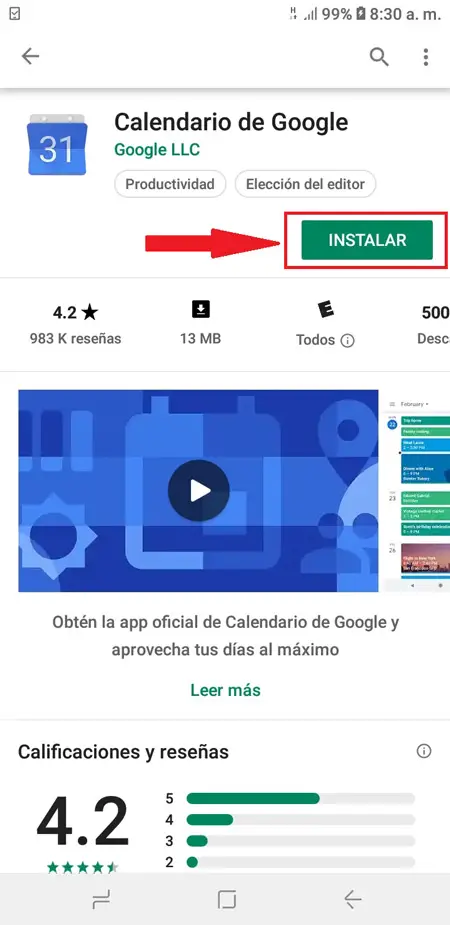
- Nach der Installation einfach öffnen, um den ganzen Prozess starten.
- Wenn Sie sich in der Anwendung befinden, ein Zeichen "+" erscheint in der unteren rechten Ecke, Klicken Sie darauf.
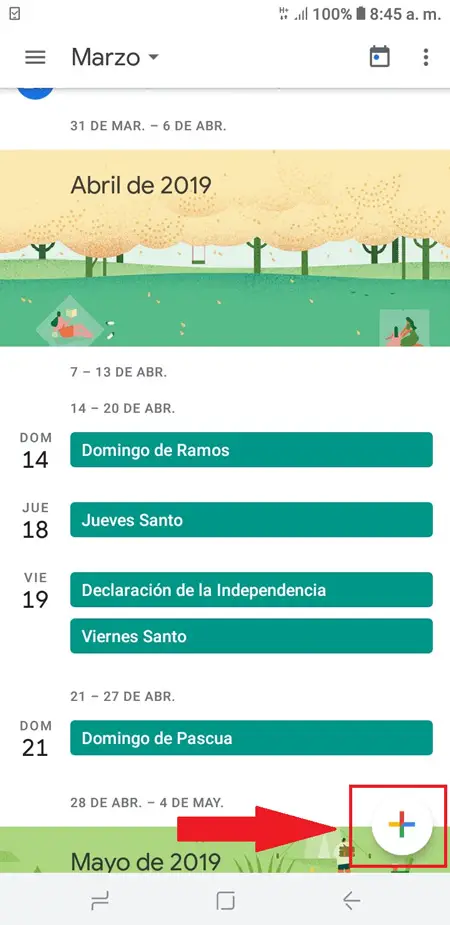
- Es werden 3 Optionen angezeigt, in denen wir auswählen "Abrufen".
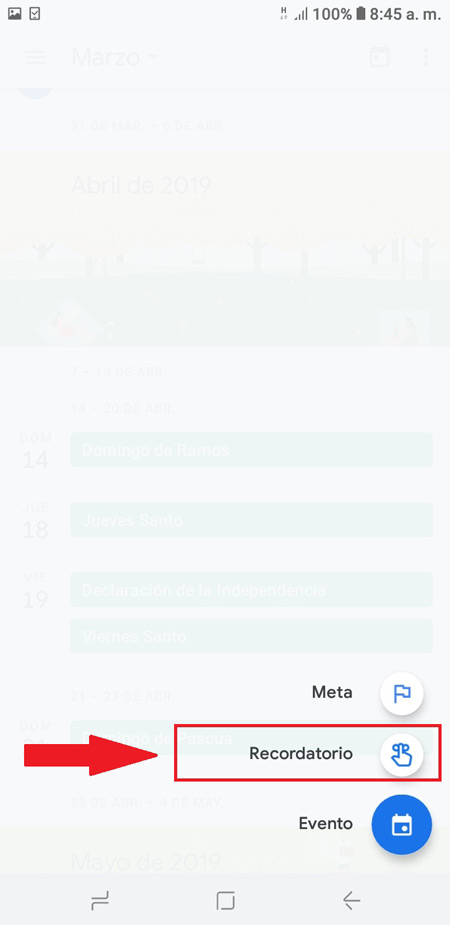
- Jetzt erscheint ein neues Fenster, das wir ausfüllen müssen, um die Anmerkung zu aktivieren, die wir uns merken möchten. Um dies zu tun, wir schreiben den Titel, das Datum und die Uhrzeit und die Uhrzeiten, die wir wiederholen möchten.
- Sobald dies alles erledigt ist, müssen Sie nur noch auf die Option klicken "Aufzeichnung" befindet sich oben auf dem Bildschirm.
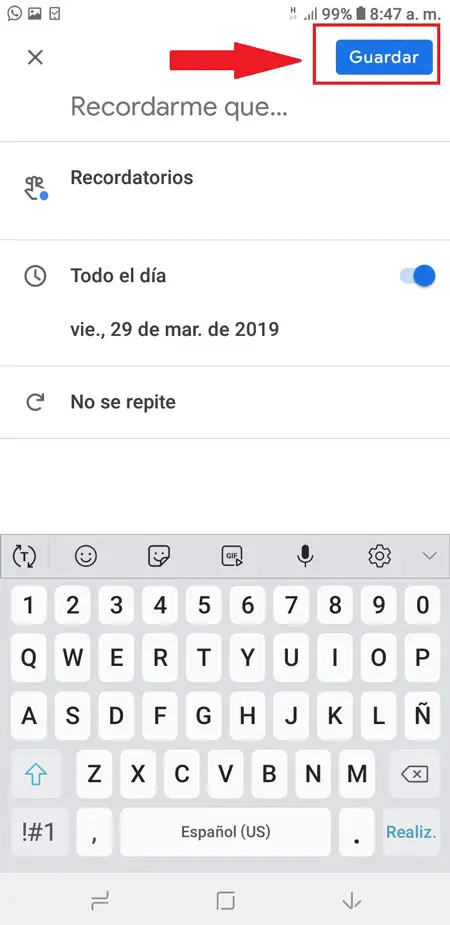
Von Ihrem iPhone und iPad-Handy
Falls Sie einen haben iPhone-Gerät, Sie können dieses Tool auch verwenden Google wodurch Sie immer über jede Ihrer anstehenden Aktivitäten informiert sind, damit Sie nichts verpassen.
Um Ihre Erinnerungsliste von Ihrem Handy aus zu erstellen, müssen Sie diese Schritte ausführen:
- Um zu beginnen, müssen Sie die App installieren "Google Kalender" auf Ihrem Computer, wenn Sie es nicht haben, können Sie es von der "Appstore".
- Nach der Installation auf Ihrem Handy müssen Sie es nur öffnen, um den Vorgang zu starten.
- Klicken Sie unten rechts auf Ihrem Bildschirm auf das Symbol "+".
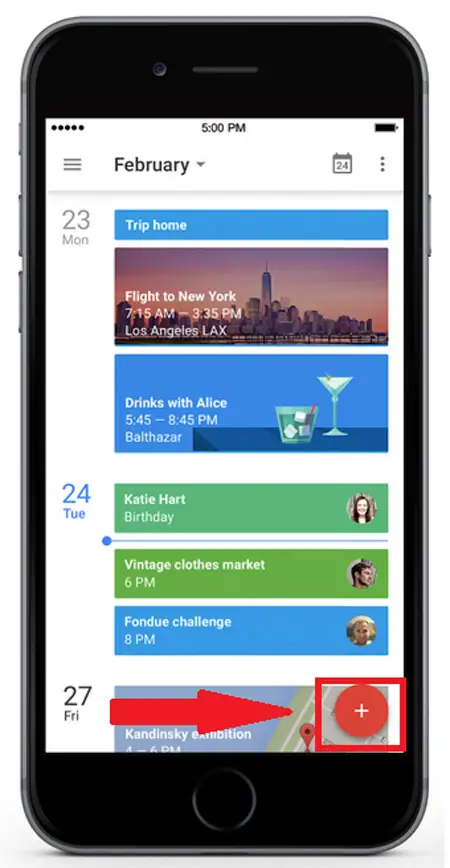
- Dann wählen wir aus "Abrufen".
- Sie werden jetzt brauchen schreibe deine Erinnerung oder wählen Sie einen Vorschlag.
- Sobald dies erledigt ist, klicken wir einfach auf "Fertig"
- Wählen Sie das Datum und die Uhrzeit aus, zu der Sie die Anmerkung aktivieren möchten, und klicken Sie zum Abschluss auf die Option "Aufzeichnung".
Wie lösche oder bearbeite ich eine Google Kalender-Erinnerung?
Es ist möglich, dass Sie nach dem Erstellen Ihrer Erinnerung aus irgendeinem Grund ändern oder löschen, als eine Veranstaltung wurde geändert oder einfach ausgesetzt . Daher ist diese Erinnerung nicht mehr gültig und Sie möchten sie daher von Ihrem Computer oder Smartphone löschen.
Dies ist eine sehr einfache Aktion, die wir Ihnen im Folgenden erläutern werden:
Erinnerung bearbeiten
"UPDATE ✅ Müssen Sie einen Termin, eine Notiz oder eine Datumserinnerung in Google Kalender HINZUFÜGEN und wissen nicht wie?" ⭐ HIER EINGEBEN ⭐ und erfahren, wie es geht ✅ EINFACH und SCHNELL ✅ »
Wenn Sie es nur bearbeiten, den Titel oder das Datum ändern möchten, müssen Sie diese Schritte ausführen:
- Als erstes müssen Sie die Bewerbung eingeben "Google Kalender".
- Dann klicke auf die gewünschte Erinnerung "Bearbeiten".
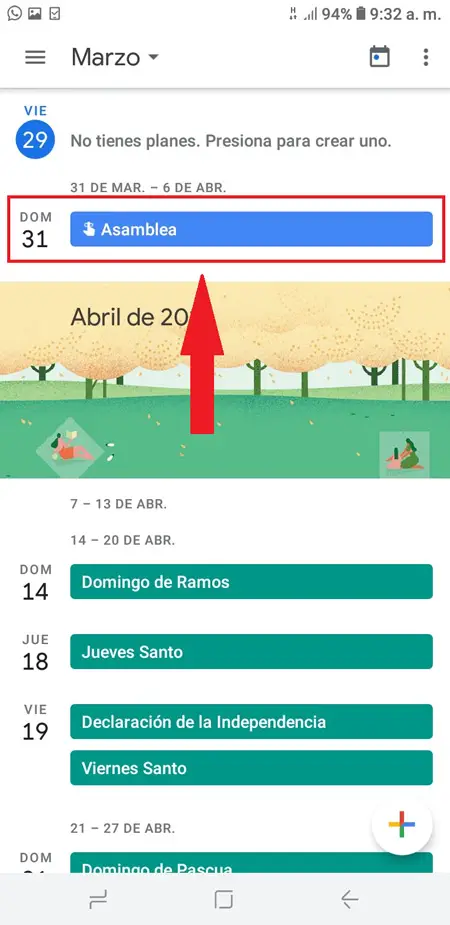
- Wählen Sie nun die Option "Bearbeiten".
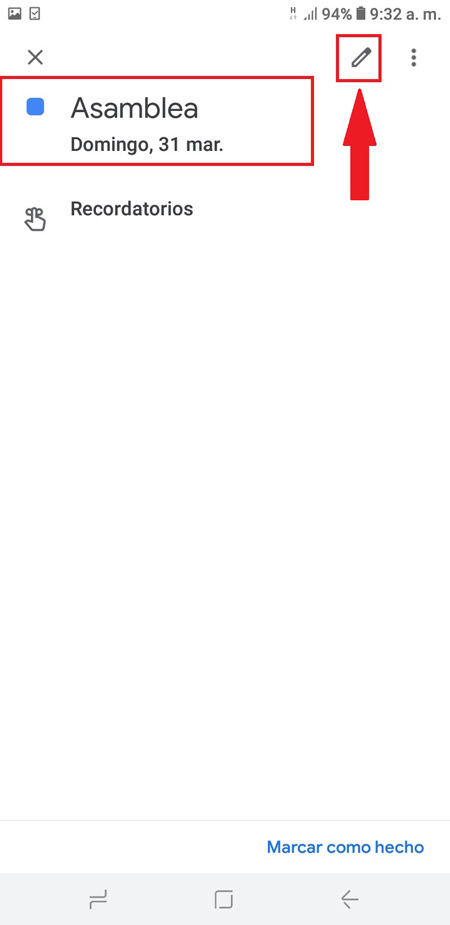
- Bearbeiten Sie die Details und wählen Sie schließlich die Option "Aufzeichnung".
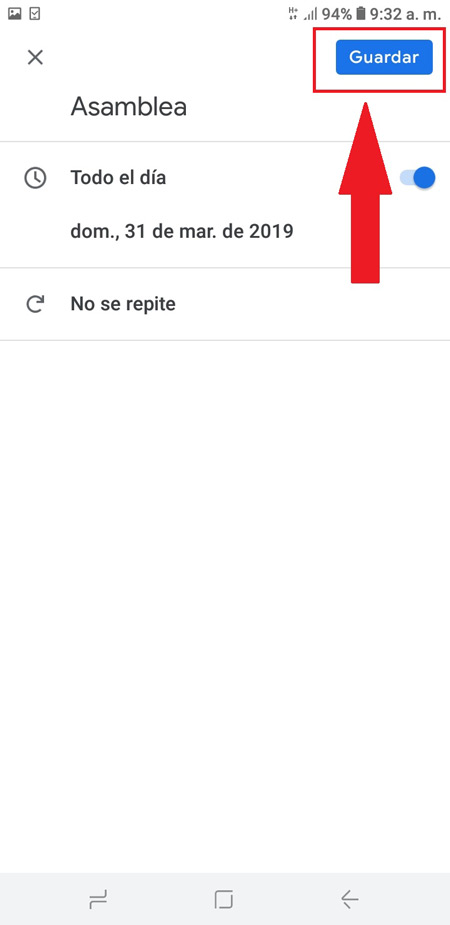
Erinnerung löschen
Falls Sie es nicht bearbeiten, sondern vollständig löschen möchten, müssen Sie die folgenden Schritte ausführen:
- Sie betreten die Kalender-App .
- Jetzt wählen wir die "Abrufen" du willst "Entfernen"
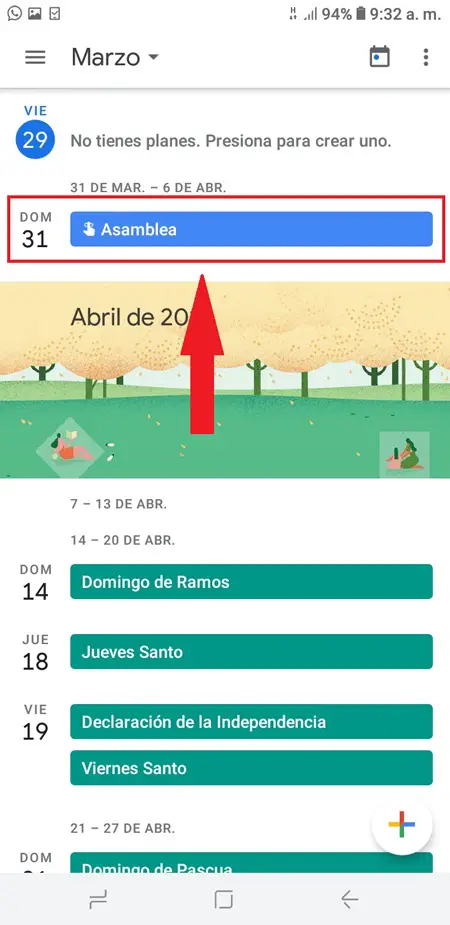
- Es erscheint ein neues Fenster, in dem wir auswählen die 3 Punkte bei Bewertung "Bearbeiten".
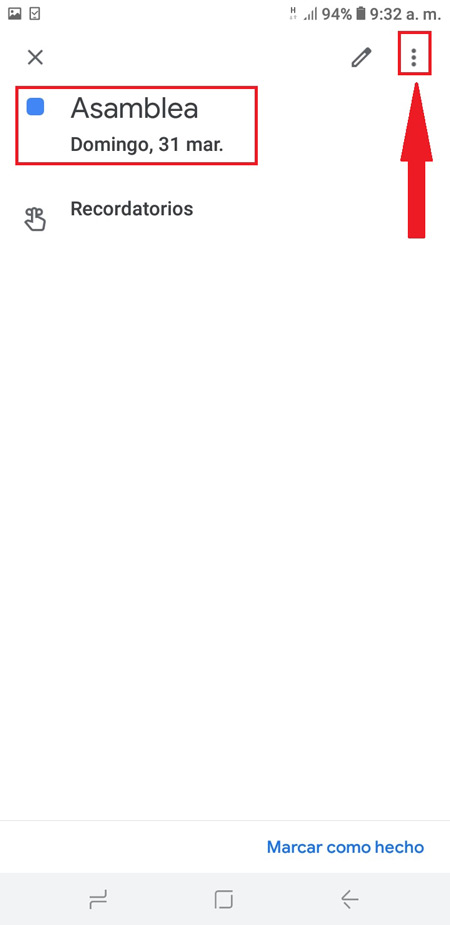
- Dann wählen wir die Option "Entfernen".
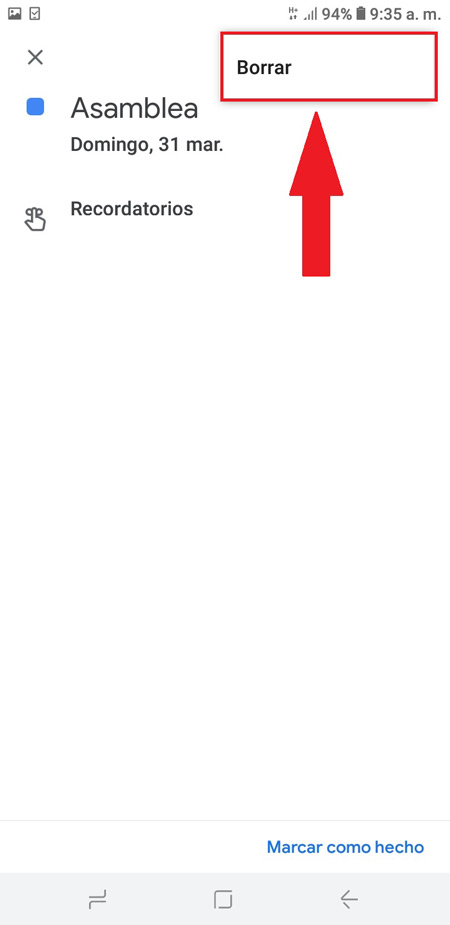
- Schließlich erscheint ein Hinweis, in dem Sie gefragt werden, ob Sie diese Erinnerung wirklich entfernen möchten. Wir wählen "Entfernen".
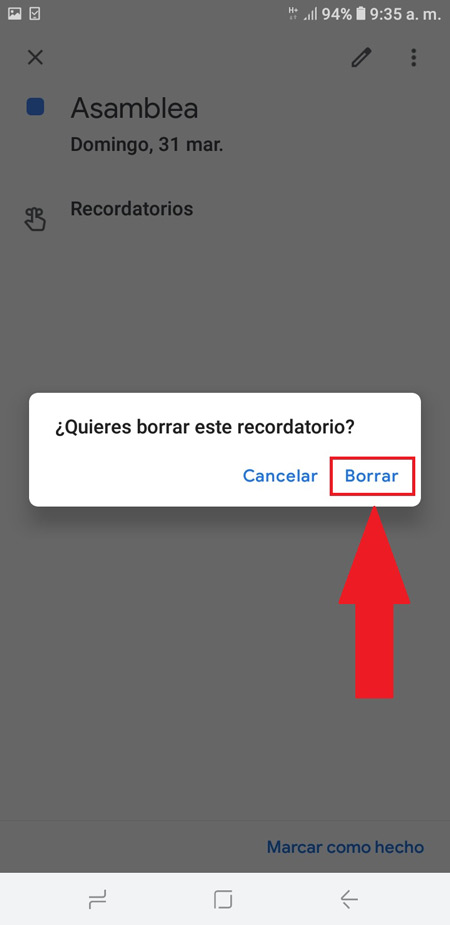
- einmal diese Aufgabe fertig, sie wird gelöscht worden sein Ihres Geräts.
Benachrichtigungen für Google Kalender-Termine und -Erinnerungen aktivieren oder deaktivieren
Damit Sie sich Ihrer Events bewusster werden und diese nicht vernachlässigt werden, können Sie ihre Benachrichtigungen aktivieren , aber wenn du damit nicht einverstanden bist, kannst du sie einfach haben ab. Denken Sie daran, dass Sie können Konfigurieren Sie diese Ereignisse, um Ihnen Benachrichtigungen zu senden auf Ihrem Smartphone, Ihrem Computer oder per Google Mail-E-Mail .
Dank der Tatsache, dass dieses Google-Tool ist eine sehr überschaubare Anwendung, Sie können alle oder einige davon konfigurieren Ihre geplanten Ereignisse, an die Sie sich an einem bestimmten Datum erinnern können. Denken Sie daran, dass Sie durch die Aktivierung dieser Benachrichtigungen Ihre To-Do-Liste besser kennen und verhindern, dass einige von ihnen vergessen und nicht ausgeführt werden.
Hier zeigen wir Ihnen, wie Sie Kalendererinnerungsbenachrichtigungen aktivieren oder deaktivieren:
Aktivieren oder deaktivieren Sie Google Kalender-Benachrichtigungen
- Das erste, was zu tun ist, ist in den Kalender eintragen , egal ob vom Computer oder vom Handy.
- Wenn Sie dies vom mobilen Gerät im oberen linken Teil aus tun, klicken wir auf Menüoption, was dargestellt wird durch drei parallele Linien.
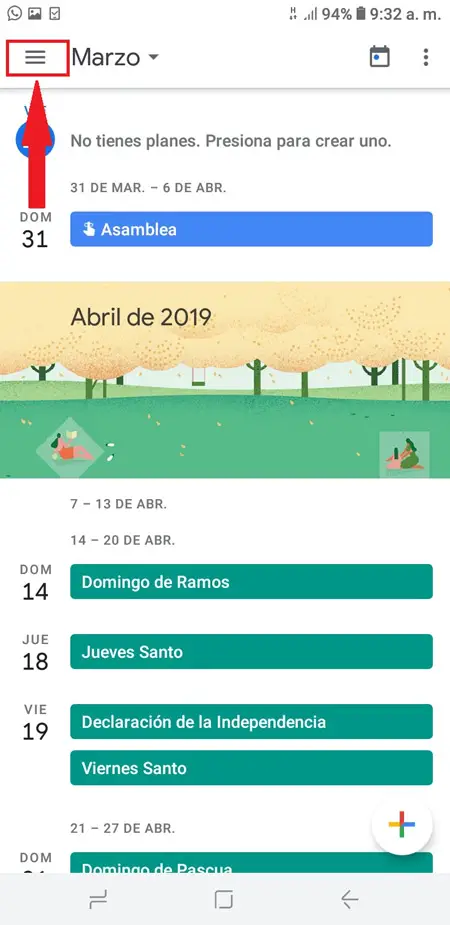
- Dann wischst du über den Bildschirm bis zum Ende und wählst die Option "Die Einstellungen".
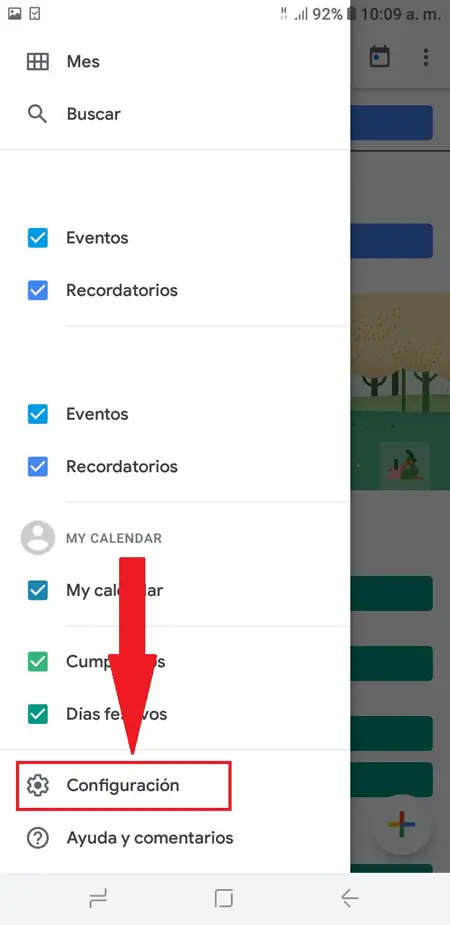
- Klicken Sie nun auf die Option "Allgemeines".
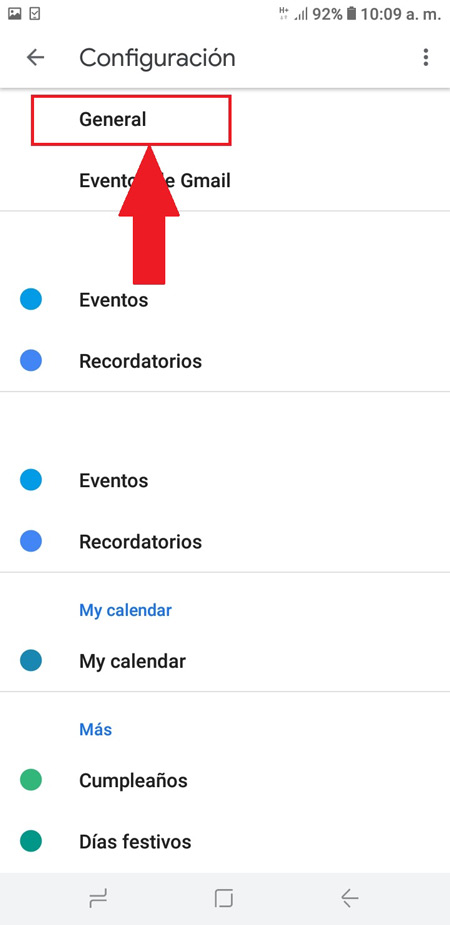
- Als nächstes klicken Sie auf "Kalenderbenachrichtigungen".
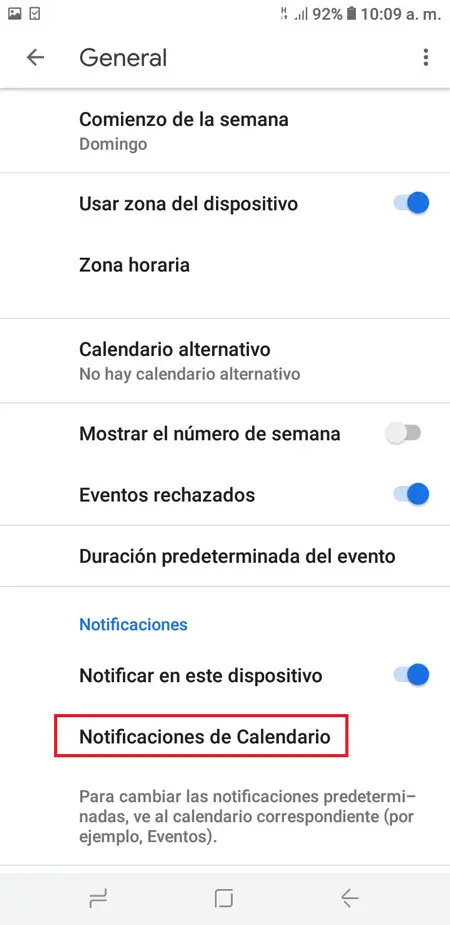
- Sie können wählen zwischen „Aktivieren“ ou „Deaktivieren“ diese Benachrichtigungen. Sie können auch ihren Ton auswählen, z. B. einen Ton programmieren "Notfall".
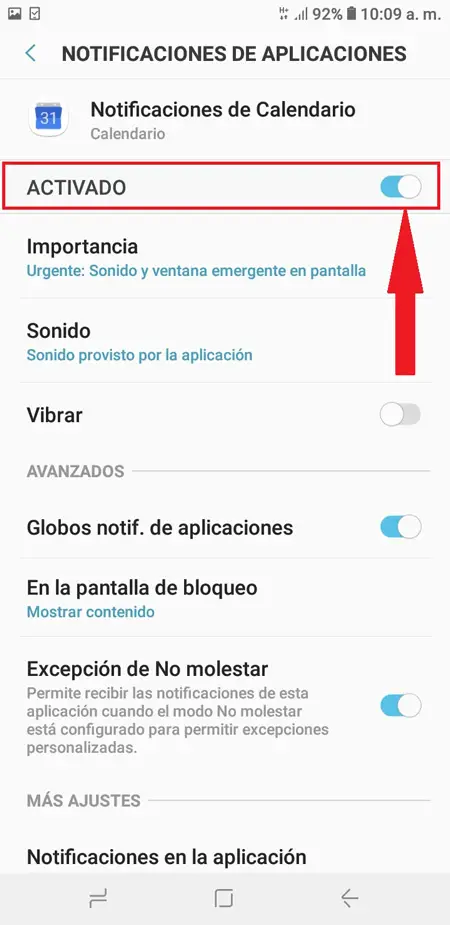
Wenn Sie Fragen haben, hinterlassen Sie diese bitte in den Kommentaren, wir werden uns so schnell wie möglich bei Ihnen melden und es wird auch für weitere Community-Mitglieder eine große Hilfe sein. Danke schön